Емкостной датчик отпечатков пальцев с Arduino или ESP8266
Компоненты и расходные материалы
 |
| × | 1 |
Приложения и онлайн-сервисы
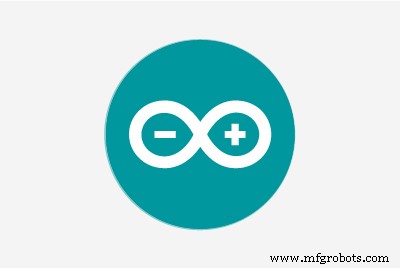 |
|
Об этом проекте
Привет, как дела, ребята! Акарш из CETech.
Сегодня мы собираемся добавить в наши проекты защитный слой. Не волнуйтесь, мы не будем назначать для этого телохранителей. Это будет симпатичный сенсор отпечатков пальцев от DFRobot.
Итак, как я упоминал выше, сегодня мы собираемся связать емкостной датчик отпечатков пальцев от DFRobot с Arduino UNO, и после этого мы протестируем три функции этого датчика:добавление отпечатка пальца, проверка добавленного отпечатка пальца и после этого удаление добавленного отпечаток пальца.
Итак, перейдем к самому интересному.
Получите готовые печатные платы для ваших проектов <рисунок>
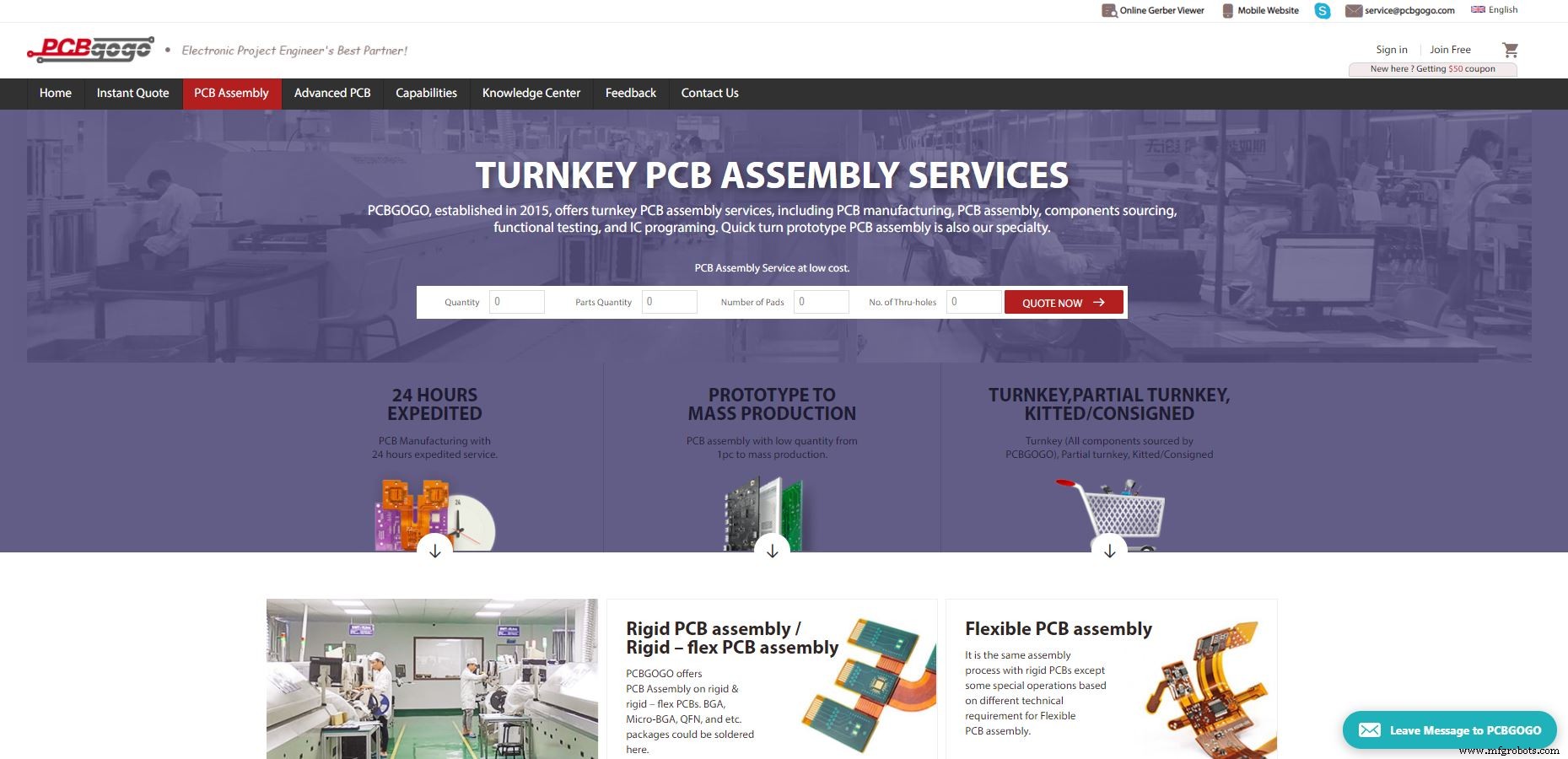
Компания PCBGOGO, основанная в 2015 году, предлагает услуги по сборке печатных плат под ключ, включая изготовление печатных плат, сборку печатных плат, поиск компонентов, функциональное тестирование и программирование интегральных схем.
Его производственные базы оснащены самым передовым производственным оборудованием, таким как установка YAMAHA, печь оплавления, машина для пайки волной припоя, рентгеновские лучи, испытательная машина AOI; и самый профессиональный технический персонал.
Хотя ей всего пять лет, их фабрики имеют более чем 10-летний опыт работы на китайских рынках в индустрии печатных плат. Он является ведущим специалистом в области сборки печатных плат поверхностного монтажа, сквозного монтажа и смешанных технологий, а также услуг по производству электроники, а также сборке печатных плат под ключ.
PCBGOGO предоставляет услуги заказа от прототипа до серийного производства, присоединяйтесь к ним сейчас.
О емкостном датчике отпечатков пальцев <рисунок>

Ссылка на продукт:https://www.dfrobot.com/product-2051.html
Емкостный датчик отпечатков пальцев - красивый и компактный, он похож на тот, что находится на задней панели вашего смартфона. Он оснащен круглыми «дышащими» светодиодами, имеет простую конструкцию, небольшие размеры и изящный внешний вид. Датчик обеспечивает быструю скорость распознавания и высокий уровень безопасности. Он поддерживает распознавание произвольного угла 360 градусов и функцию глубокого самообучения, высокую производительность и низкое энергопотребление. Оснащенный высокопроизводительным процессором ID809 и полупроводниковым датчиком отпечатков пальцев в качестве ядра, датчик использует встроенный алгоритм IDfinger6.0, который может выполнять всю работу по идентификации отпечатков пальцев независимо. Этот датчик поддерживает связь по UART и при работе с библиотекой Arduino может легко реализовывать такие функции, как регистрация отпечатков пальцев, удаление отпечатков пальцев и т. Д. Это 6-контактное устройство, которое можно легко подключить к микроконтроллерам благодаря входящему в комплект соединителю шага. . Но нужно иметь в виду, что цветовая кодировка проводов, которая идет в комплекте с этим устройством, отличается от обычной. Поэтому нам нужно позаботиться об этом при подключении. Цветовая кодировка приведена ниже:-
<рисунок>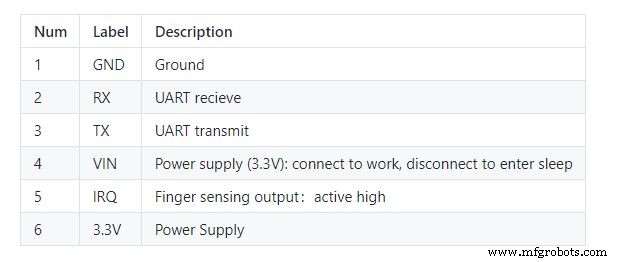
- Красный провод =контакт заземления
- Черный провод =Rx (вывод приемника)
- Желтый провод =Tx (контакт передатчика)
- Зеленый провод =вывод Vcc
- Синий провод =контакт IRQ (контакт запроса прерывания, который может принимать внешние прерывания)
- Белый / серый провод =контакт блока питания
Итак, здесь мы используем два контакта, которые выглядят похожими, но имеют разные функции, это контакт Vcc и источник питания. Функция вывода Vcc заключается в том, что он действует как разрешающий вывод. Когда на этот вывод подается питание, тогда будет работать только датчик, в противном случае - нет. С другой стороны, вывод источника питания предназначен для включения устройства или его включения.
Технические характеристики и применение датчика <рисунок>
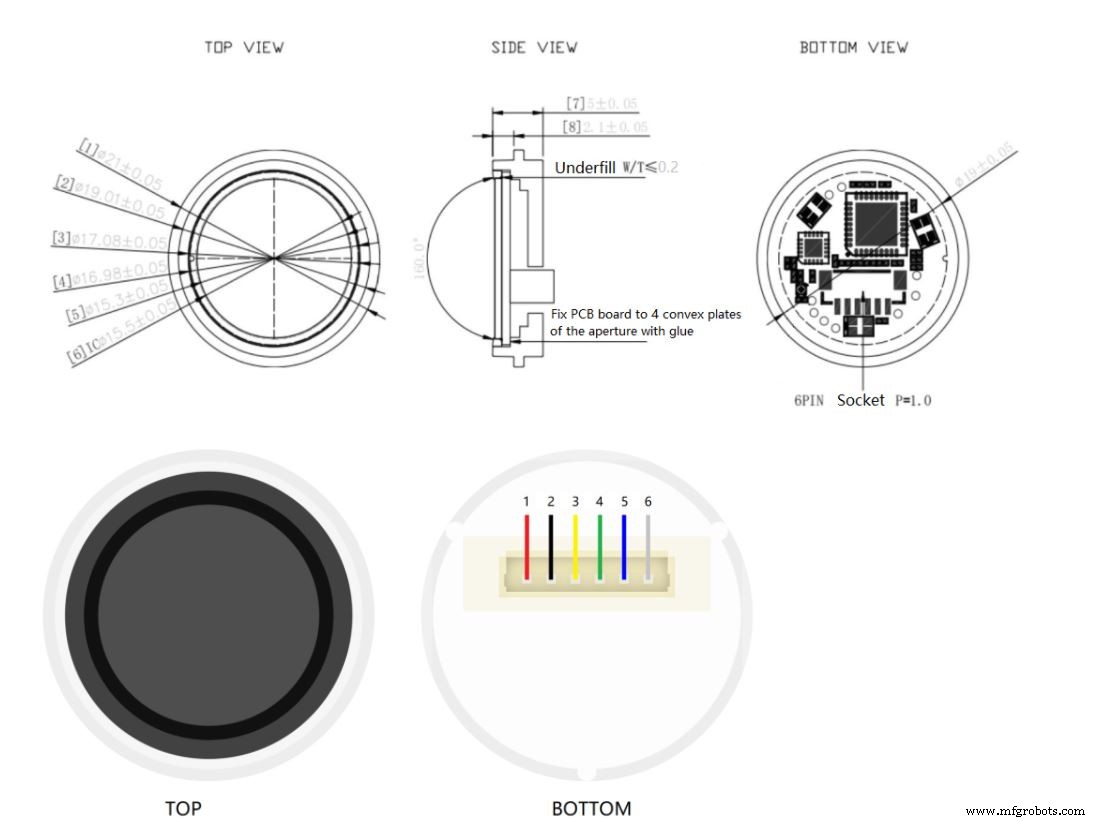
Технические характеристики этого датчика приведены ниже:-
- Рабочее напряжение:3,3 В
- Рабочий ток:<60 мА
- Метод связи:UART
- Емкость хранилища:80 отпечатков пальцев.
- Время проверки 1:1:300–400 мс
- Разрешение пикселей:508 точек на дюйм
- Количество пикселей:160 x 160, отпечаток пальца
- Зона обнаружения:8,0 x 8,0 мм.
- Рабочая среда:-40-60 ℃
- Размер:диаметр 21 мм / высота 5 мм
Некоторые применения этого датчика:-
- Система учета рабочего времени
- Блокировка / разблокировка двери
- Системы безопасности
- Блокировка / разблокировка экрана
Подключение датчика к Arduino <рисунок>
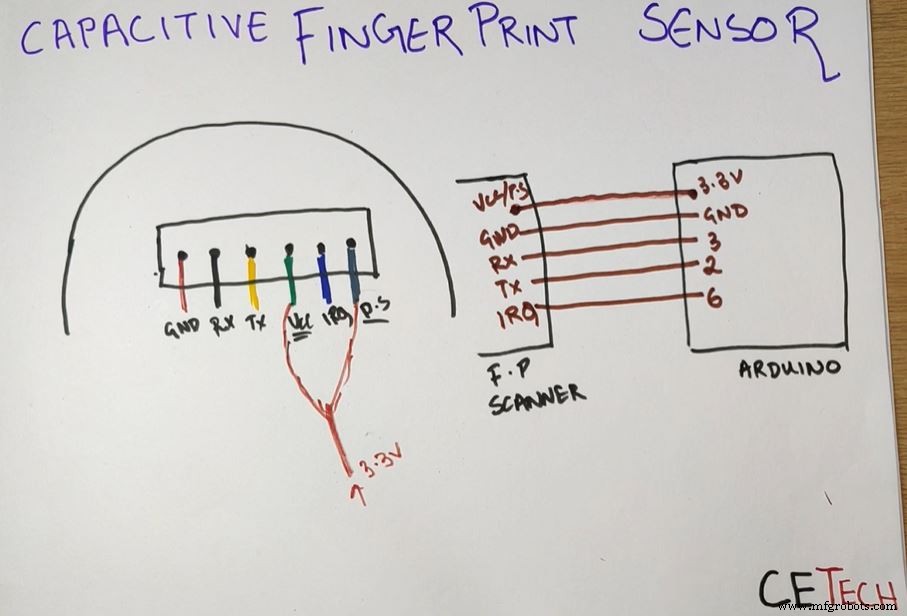
Для выполнения таких операций, как запись отпечатка пальца, распознавание и удаление, нам сначала необходимо подключить датчик к Arduino UNO, выполнив следующие шаги:-
- Подключите вывод Vcc и источник питания (зеленый и белый провода соответственно) сканера отпечатков пальцев к выводу 3,3 В Arduino UNO.
- Подключите контакт заземления (красный провод) сканера к контакту GND на Arduino.
- Подключите контакт Rx (черный провод) сканера к цифровому контакту 3 Arduino.
- Подключите контакт Tx (желтый провод) сканера к цифровому контакту 2 Arduino.
- И, наконец, подключите контакт IRQ (синий провод) сканера к цифровому контакту 6 Arduino.
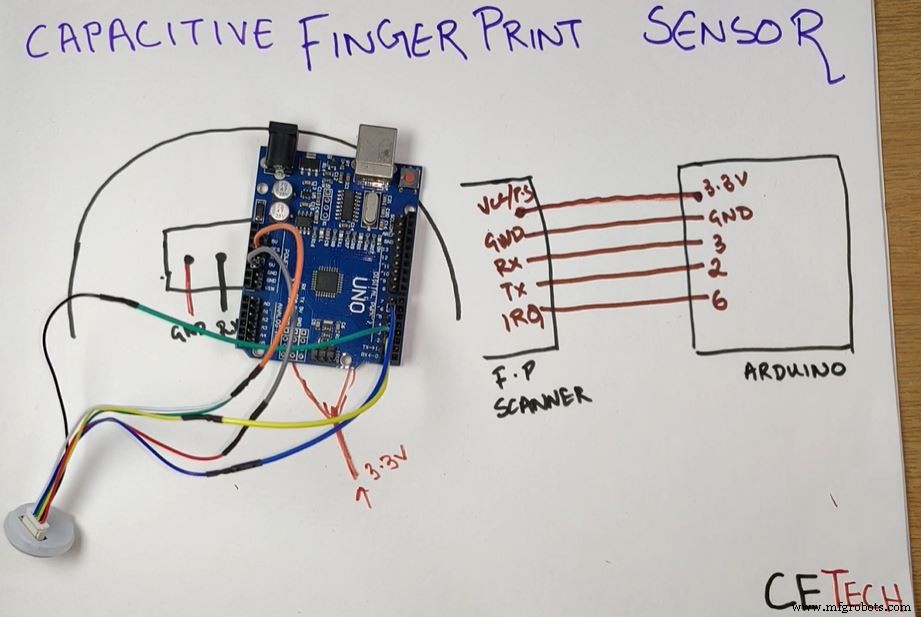
Таким образом, сканер отпечатков пальцев подключен к Arduino UNO и готов к кодированию. Итак, теперь нам нужно подключить Arduino к нашему ПК для следующего шага.
Кодирование платы Arduino <рисунок>

Теперь на этом этапе мы собираемся загрузить код на нашу плату Arduino UNO. Как только код будет загружен, Сканер сможет сохранить новый отпечаток пальца, распознать его, а также удалить его. Для этого шага вам необходимо обратиться к репозиторию Github этого проекта отсюда и после этого выполнить шаги, указанные ниже:-
- Прежде всего, вам необходимо загрузить файл DFRobot_ID809 из репозитория Github. Это библиотека Arduino для сканера отпечатков пальцев. После загрузки вам необходимо поместить его в папку библиотек Arduino.
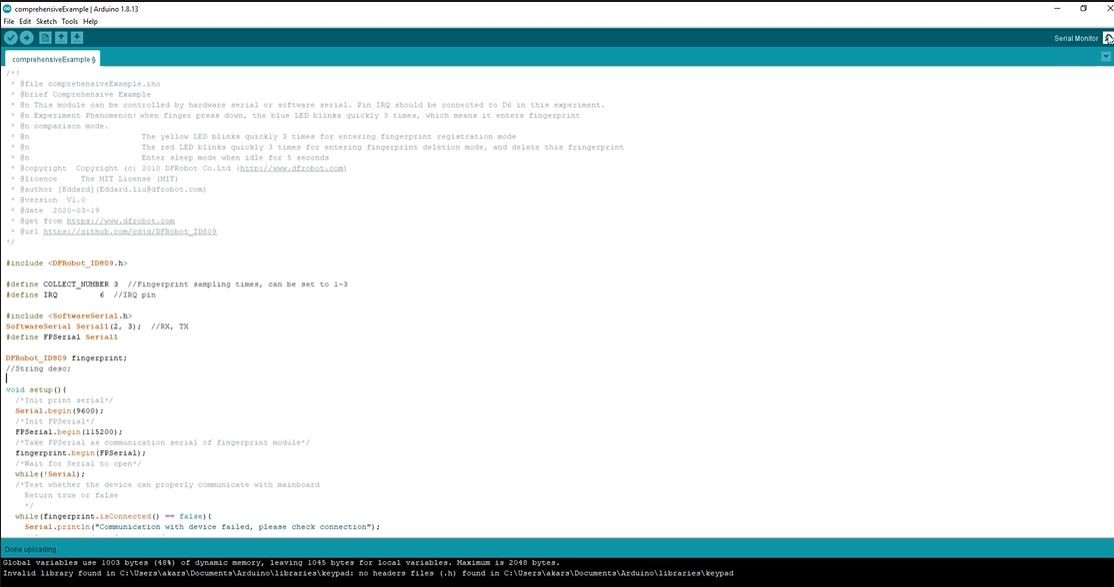
- После этого вам нужно открыть файл с именем Arduino Code.ino. Это код, который необходимо загрузить в Arduino. Вставьте этот код в свою Arduino IDE. Выберите правильную плату, COM-порт и нажмите кнопку загрузки.
Благодаря этим шагам Наш сканер отпечатков пальцев готов к использованию, и мы проверим его функции на следующем шаге.
Игра со сканером
В коде, который мы только что загрузили, было три функции. Эти функции:чтение и проверка отпечатка пальца, добавление нового отпечатка пальца и удаление любого добавленного отпечатка пальца. Итак, теперь мы будем тестировать эти функции. Для этого нам сначала нужно открыть Serial Monitor, который будет отображать сообщения в соответствии с выполняемой задачей. Мы будем перемещаться вокруг каждой операции одну за другой.
<рисунок>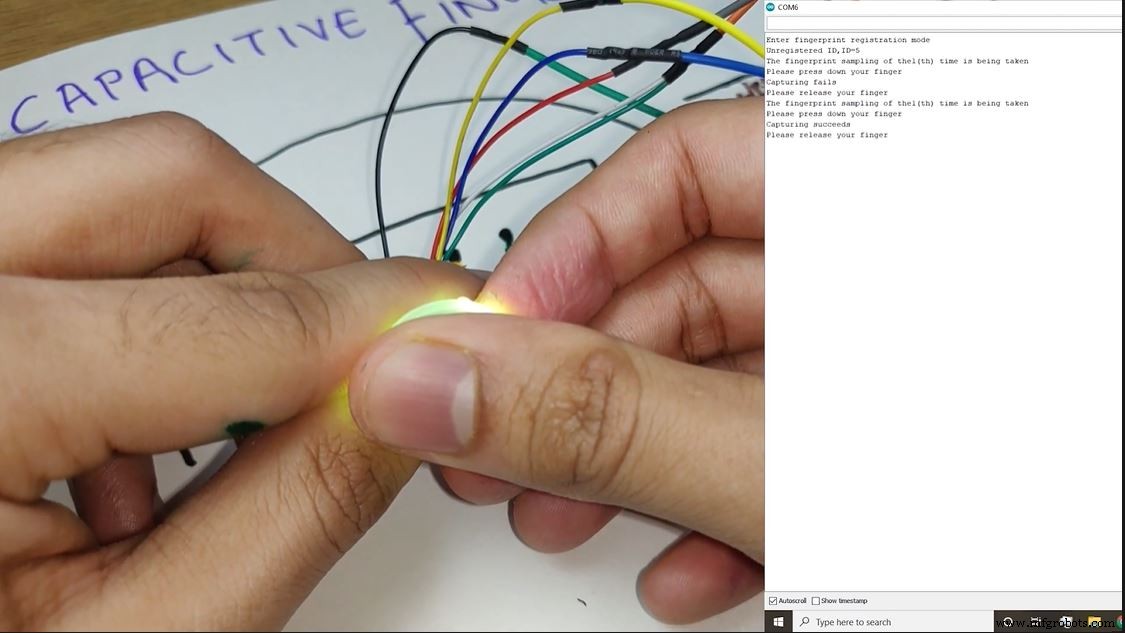
- Добавление нового отпечатка пальца :Для этой операции нам нужно приложить палец к сканеру, вы увидите, как мигает синий свет. Держите палец в этом положении, пока желтый индикатор не мигнет три раза, а затем отпустите палец. Это показывает, что сканер вошел в режим добавления отпечатка пальца, и, поскольку наш отпечаток пальца еще не добавлен в сканер, он будет отображаться как незарегистрированный на последовательном мониторе и назначать ему идентификатор. После этого нам нужно снова положить палец на сканер и подождать, пока не замигает желтый свет, а затем мы можем отпустить сканер. Нам нужно повторить этот процесс:приложить палец к сканеру и отпустить его еще два раза, и в общей сложности три раза, чтобы добавить отпечаток пальца. Когда мы завершим сканирование в третий раз, мы увидим зеленый свет вместо желтого. Это показывает, что отпечаток пальца добавлен успешно, и его также можно увидеть на последовательном мониторе.
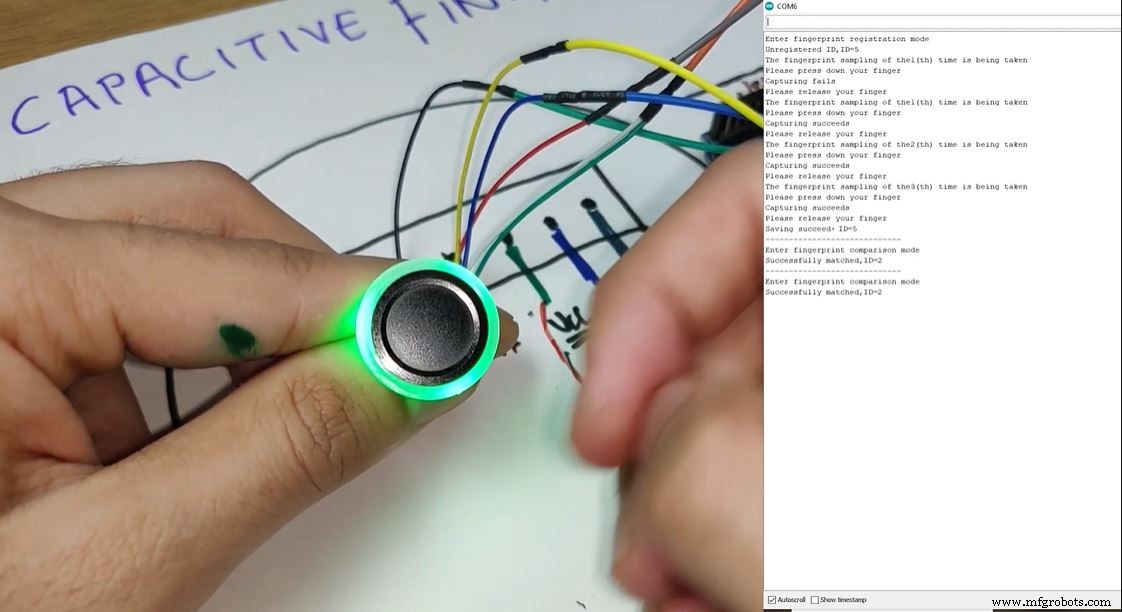
- Проверка отпечатка пальца :Теперь мы можем проверить добавленный отпечаток пальца, снова приложив большой палец к сканеру. На этот раз нам нужно убрать палец после того, как замигает синий свет, и мы увидим, что загорится зеленый свет и на последовательном мониторе появится сообщение об успешном сопоставлении с идентификатором отпечатка пальца.
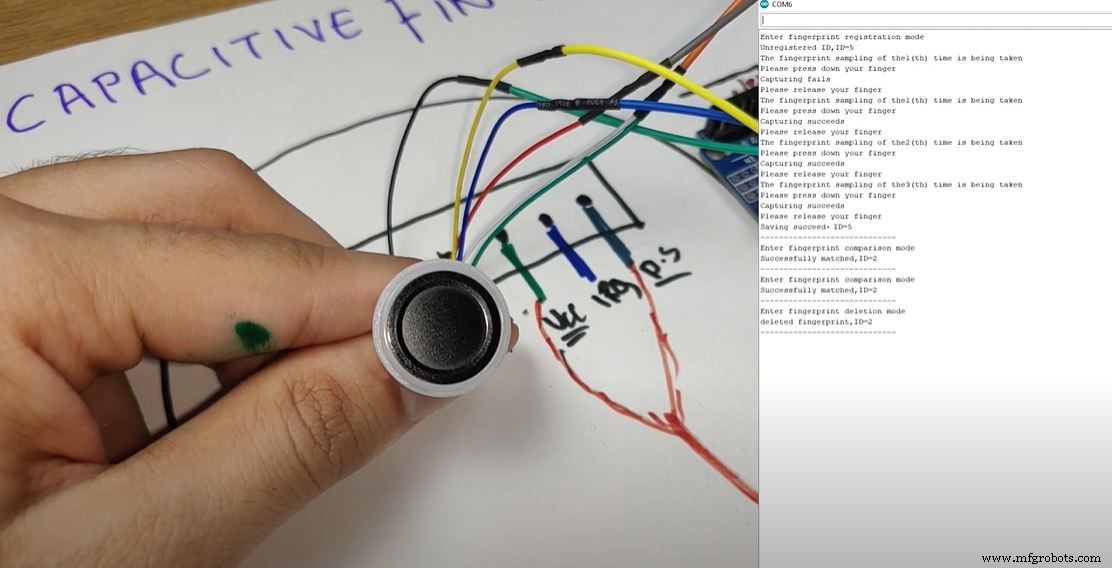
- Удаление отпечатка пальца :Чтобы удалить отпечаток пальца, нам нужно приложить палец к сканеру и держать его там, пока не замигает красный индикатор. Прежде всего, будет мигать синий индикатор, который является вариантом проверки отпечатка пальца. После этого будет мигать желтый индикатор, который является вариантом добавления нового отпечатка пальца, и, в конце концов, красный индикатор будет мигать, что означает, что отпечаток пальца удален, а сообщение на последовательном мониторе покажет, что отпечаток пальца с идентификационным номером. удален. После удаления, если мы приложим палец к сканеру для тестирования, красный индикатор будет мигать, и на серийном мониторе будет отображаться сообщение о том, что отпечаток пальца не совпадает.
Таким образом, мы сможем связать сканер отпечатков пальцев с IDE Arduino и добавить его в наши проекты везде, где это возможно.
Другой способ подключения сканера <рисунок>
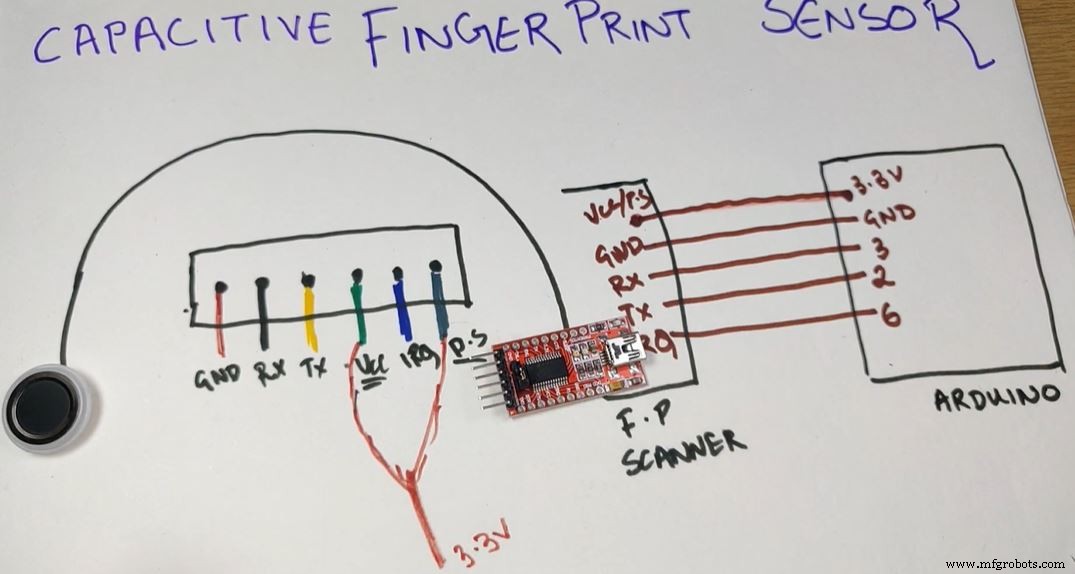
Это альтернативный способ подключения сканера отпечатков пальцев. Что мы можем сделать, так это то, что мы можем подключить сканер к преобразователю USB в последовательный порт, прежде чем подключать его напрямую к Arduino. Для этого нам нужно подключить контакты Vcc и GND сканера к контактам Vcc и GND преобразователя. После этого нам нужно подключить вывод Rx сканера к выводу Tx преобразователя, а вывод Tx сканера - к выводу Rx преобразователя, и таким образом сканер подключается к конвертеру. Теперь мы можем подключить преобразователь к нашему ноутбуку, и после этого нам нужно открыть программное обеспечение хоста NOEM. Программное обеспечение доступно в репозитории Github этого проекта. Вы можете обратиться к этому отсюда. Загрузите его и откройте.
<рисунок>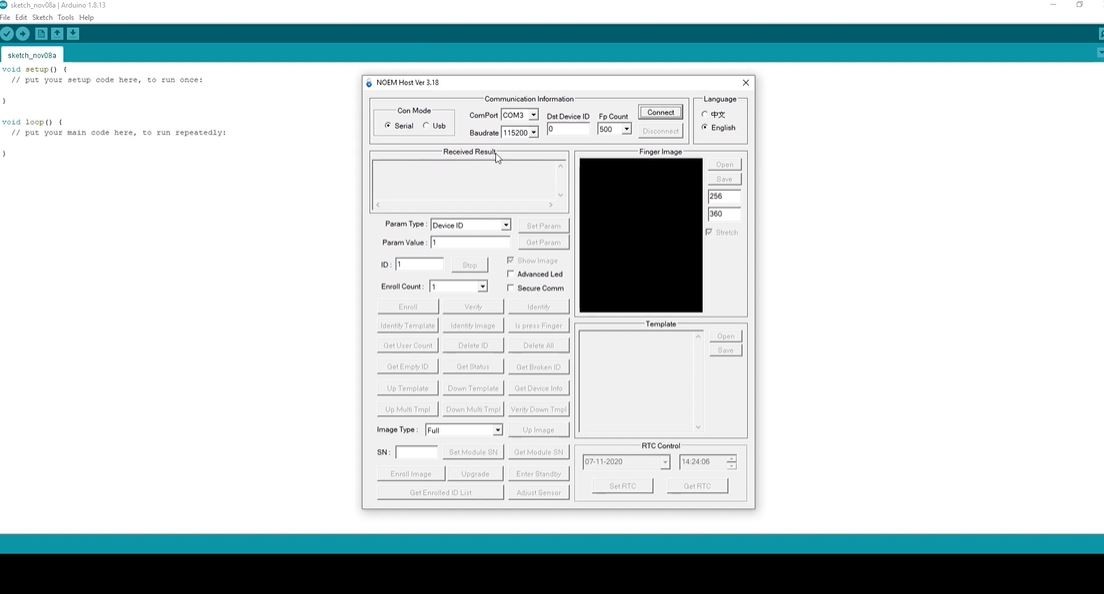
Здесь вам нужно выбрать COM-порт и скорость передачи, и вы готовы к использованию программного обеспечения. С помощью этого программного обеспечения можно выполнять множество операций, таких как просмотр изображения снятого отпечатка пальца, проверка отпечатка пальца и многое другое.
Таким образом, мы узнали, как подключить емкостной датчик отпечатков пальцев к Arduino и использовать его в наших проектах. Надеюсь, вам понравился учебник. Жду встречи с вами в следующий раз. А пока наслаждайтесь электроникой.
Код
Репозиторий Github для проекта
https://github.com/akarsh98/DFRobot-FingerPrint-SensorПроизводственный процесс
- In-Display Fingerprint Sensor
- Датчик DHT11 со светодиодами и пьезо-динамиком
- Портативное емкостное сенсорное пианино
- Мониторинг CO2 с помощью датчика K30
- Управление монетоприемником с помощью Arduino
- IOT - Smart Jar с использованием ESP8266, Arduino и ультразвукового датчика
- Простой датчик препятствий с Arduino
- Башня датчика облаков Arduino
- Использование переносного датчика пульса MAX30100 с Arduino
- Использование датчика влажности почвы YL-39 + YL-69 с Arduino



